Windows10クリーンインストール用USBの作成方法
Windows10をクリーンインストールできるUSBメモリの作成方法です。
Windows10のクリーンインストール
「この PC を初期状態に戻す」を使えば、インストールメディア不要で、Windowsをクリーンインストール状態に戻すことができます。
ただ、この方法はWindows自体に問題がある場合や、そもそもWindowsが起動しない場合は、使うことができません。
そのため、このページでは、昔ながらのインストールメディアからのクリーンインストールに備えて、クリーンインストール用USBメモリを作成する方法をご紹介します。
クリーンインストール用USBメモリの作成方法
注意:USBメモリ内のデータはすべて削除されます
- Microsoft 公式サイトにアクセスし、下側の「ツールを今すぐダウンロード」をクリック
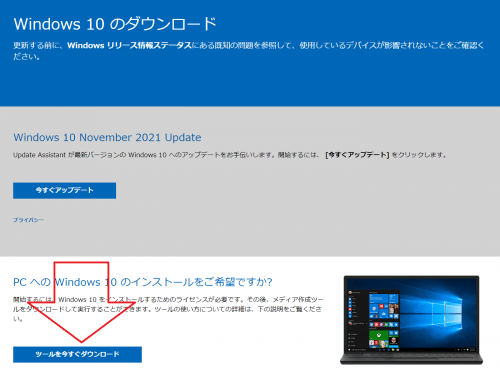
- ダウンロードしたMediaCreationToolxxxx.exeを実行
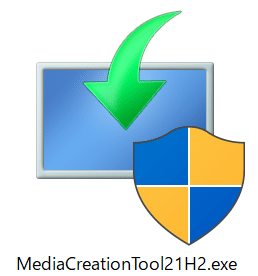
- ユーザアカウント制御が表示されるので、[はい] をクリック
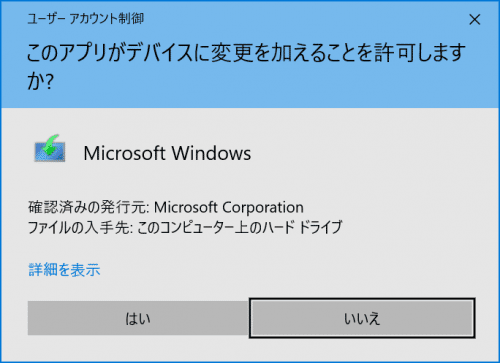
- ライセンス合意に同意し、同意する(A)をクリック
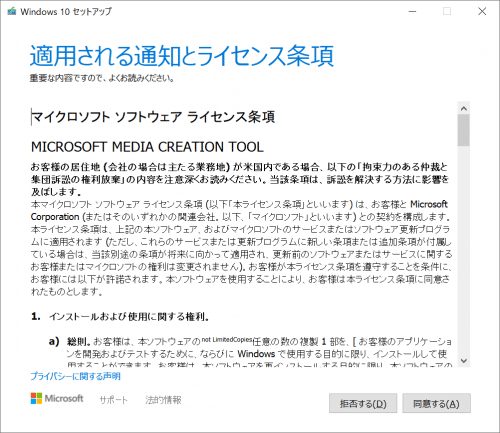
- 「別の PC のインストールメディアを作成する(USB フラッシュ ドライブ、DVD、または ISO ファイル)」を選択し、次へ(N)をクリック
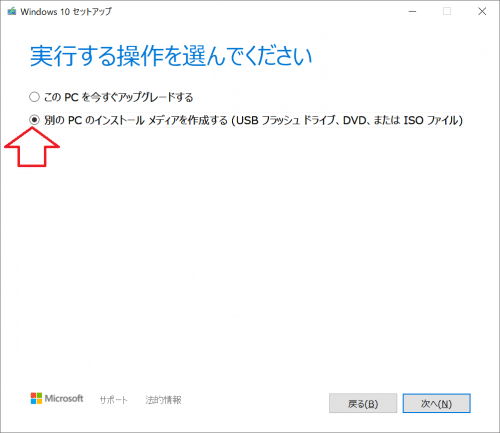
- 次へ(N)をクリック
※必要に応じて言語等を選択してください
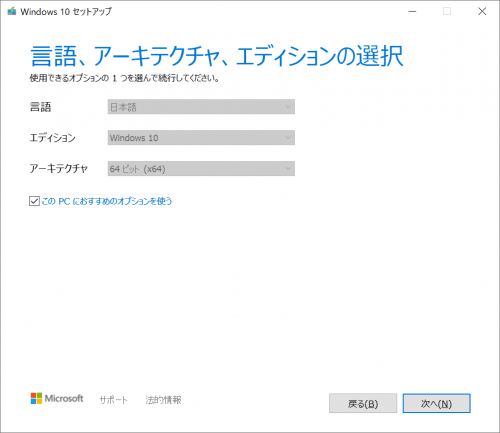
- 次へ(N)をクリック
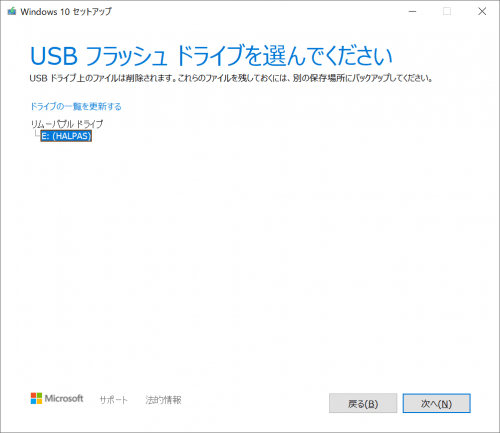
- インストール先のUSBメモリを選択して、次へ(N)をクリック
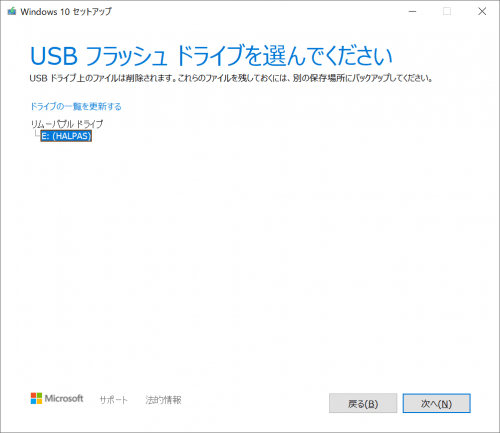
- しばらく待ちます
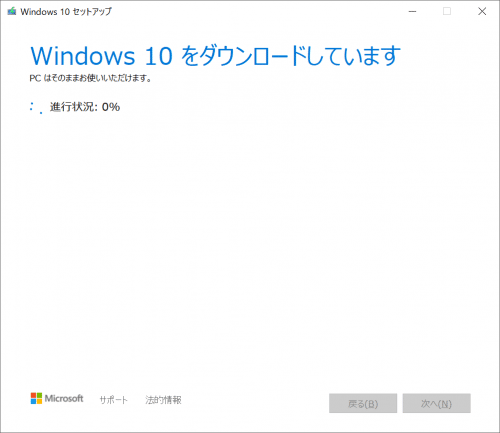
- 完了(E)をクリックしたら、クリーンインストール用USBメモリの作成は完了です。
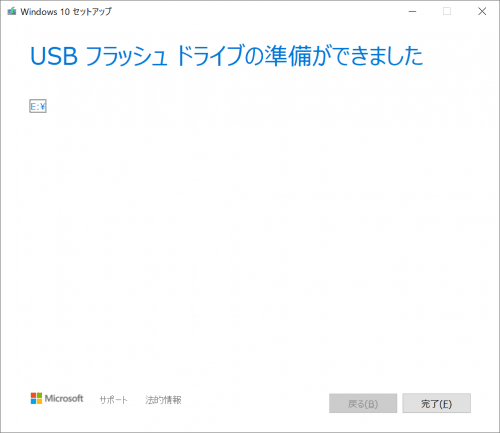
作成したUSBメモリについて
作成したクリーンインストール用USBメモリは、ESD-USBという名前で認識します。
メモリ内は通常のUSBメモリ同様にアクセス可能で、クリーンインストール後に備えて、ドライバーやインストーラー(exe)を入れておくと後々便利です。
クリーンインストール用USBメモリの中身
autorun.inf boot bootmgr bootmgr.efi efi setup.exe sources support
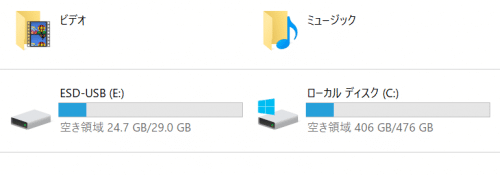
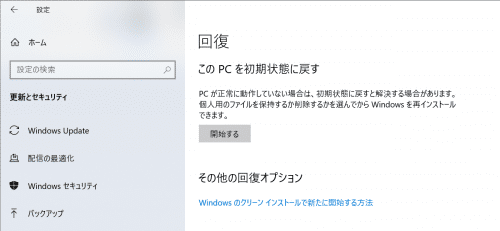
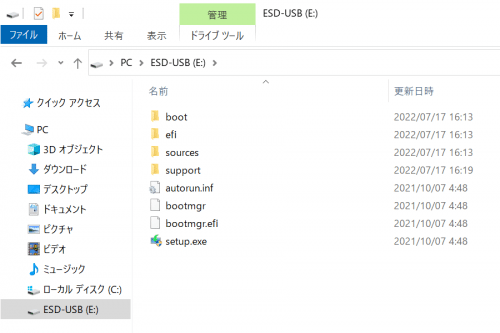
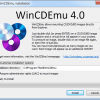
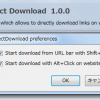
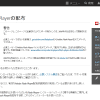
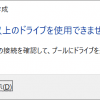
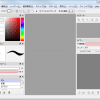









ディスカッション
コメント一覧
まだ、コメントがありません